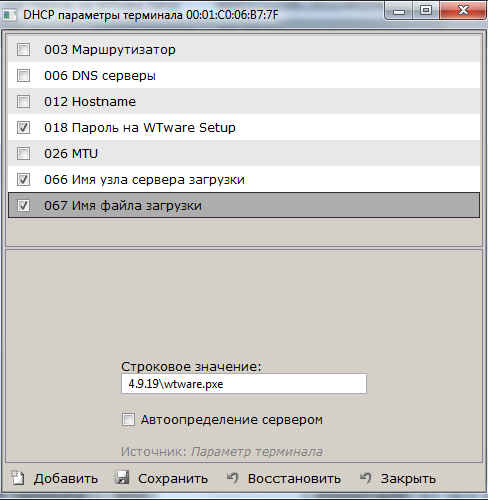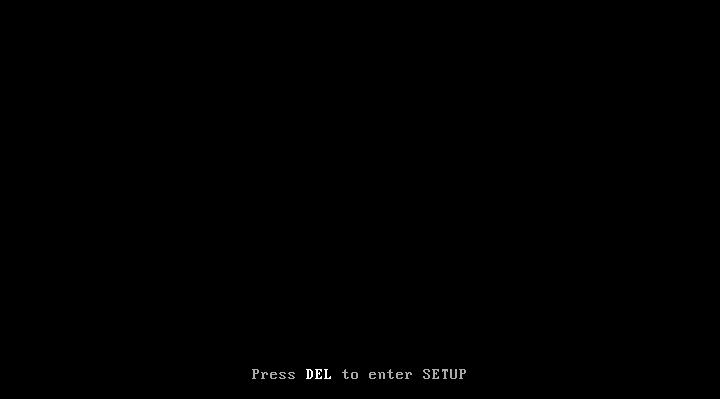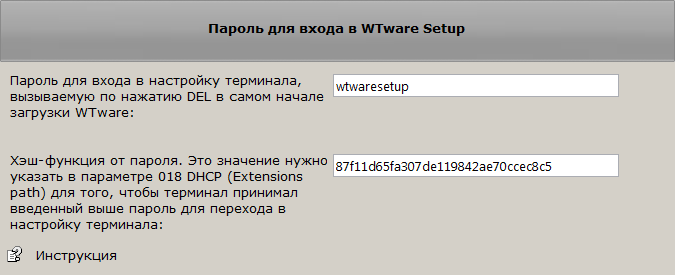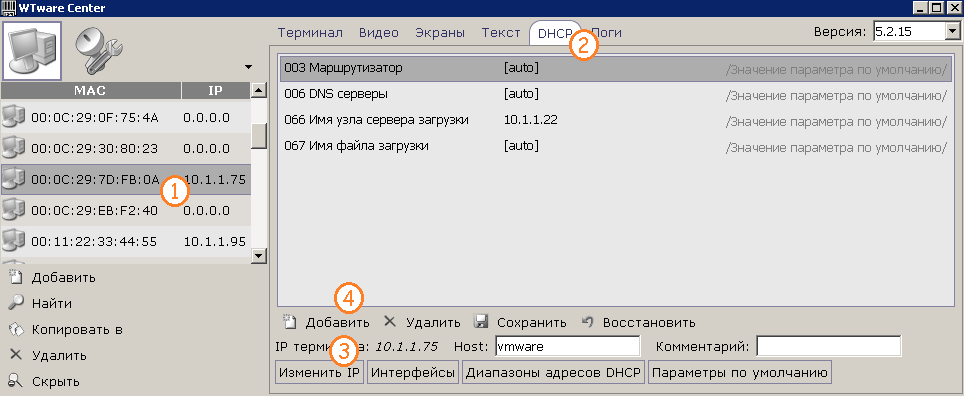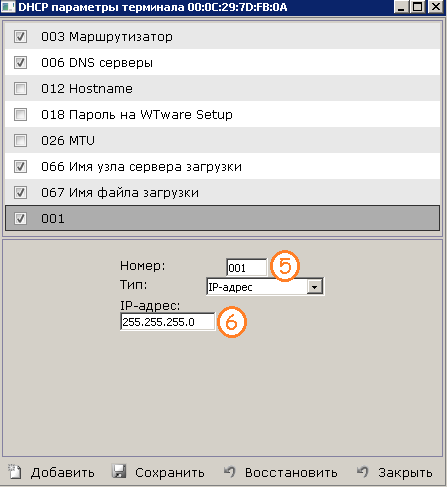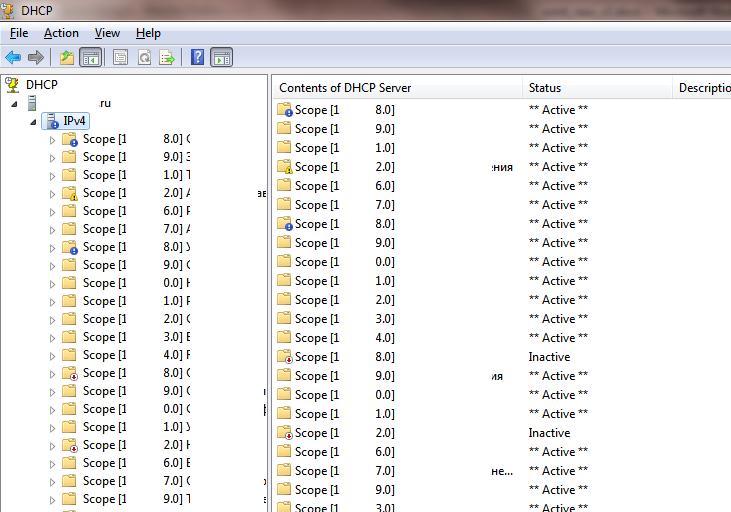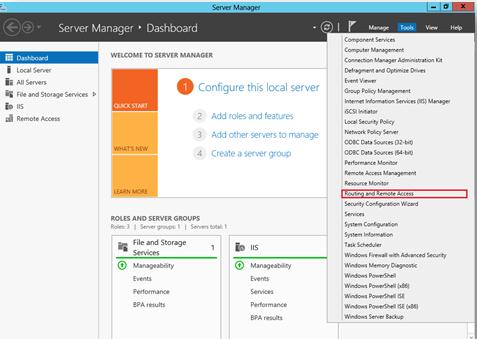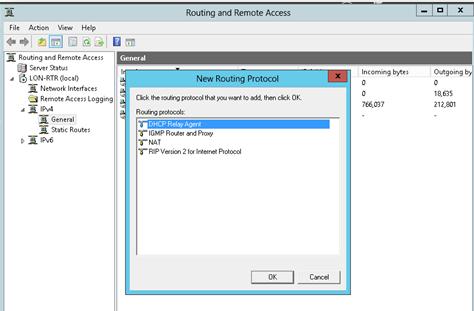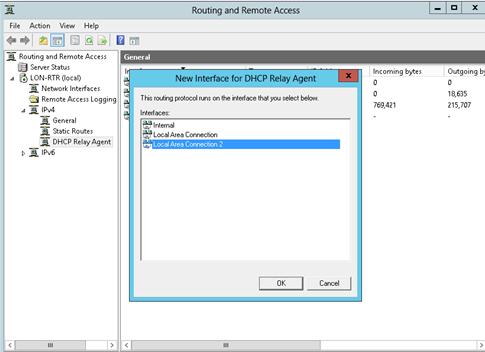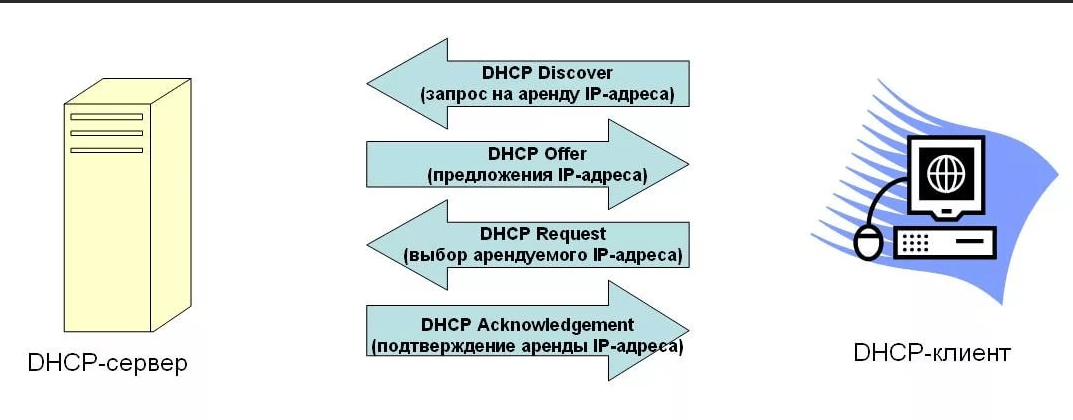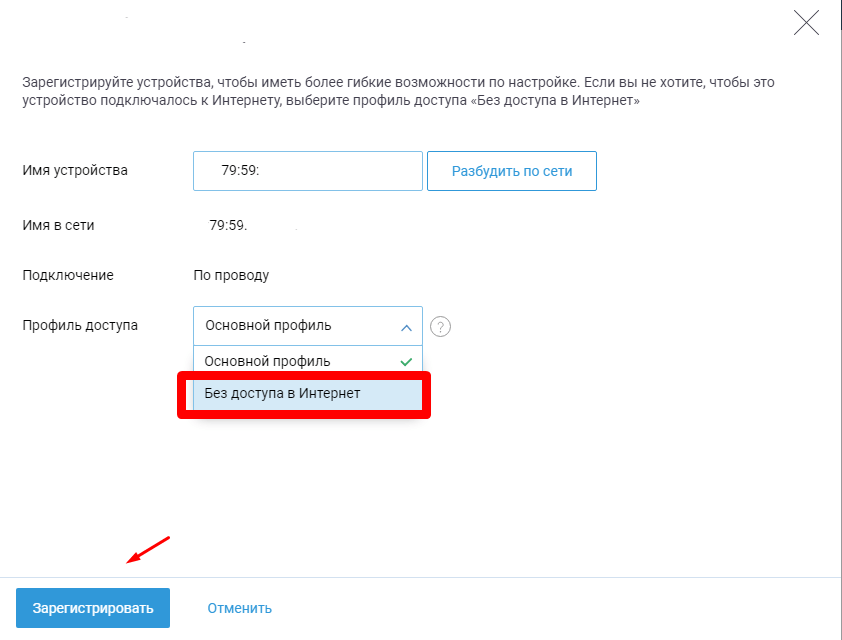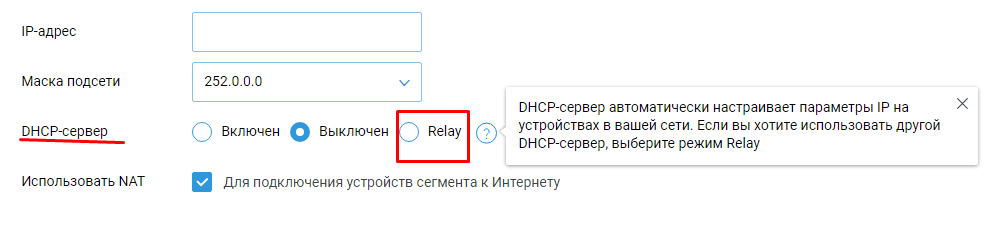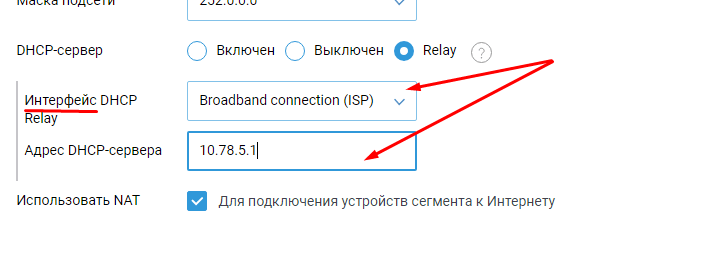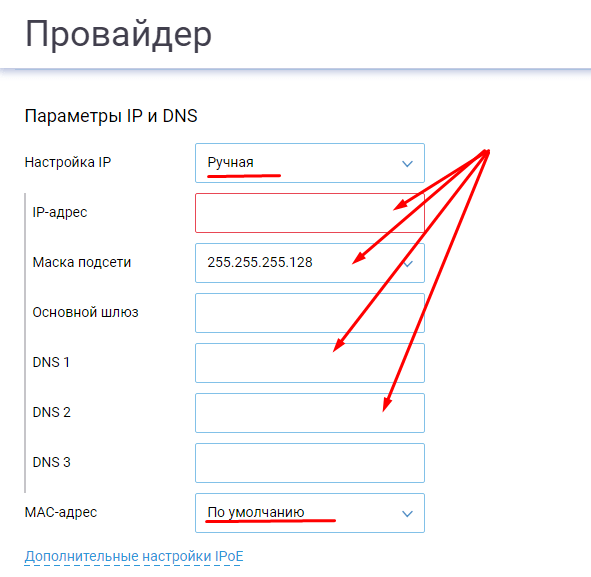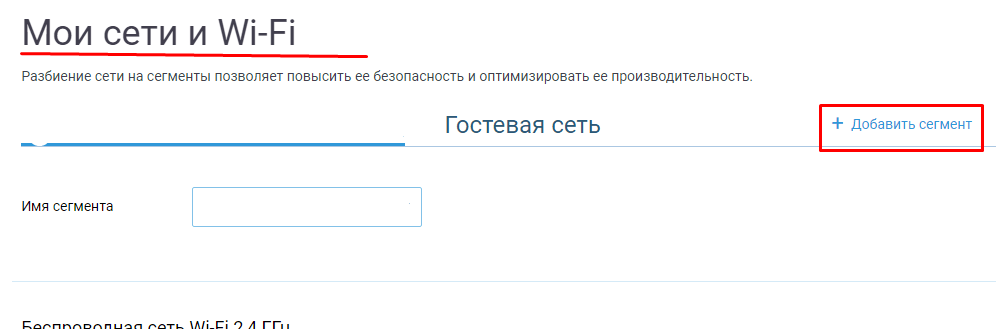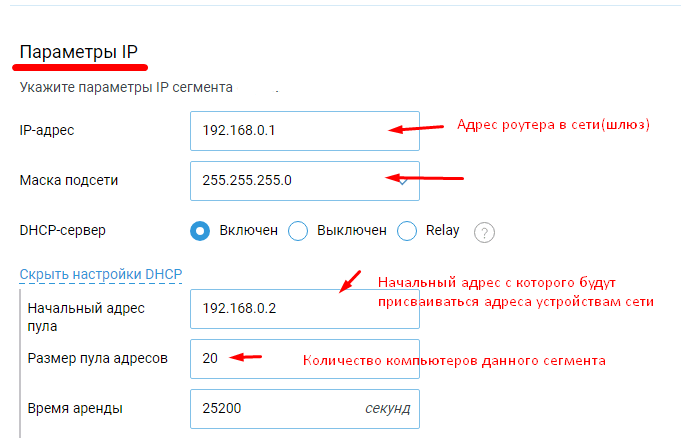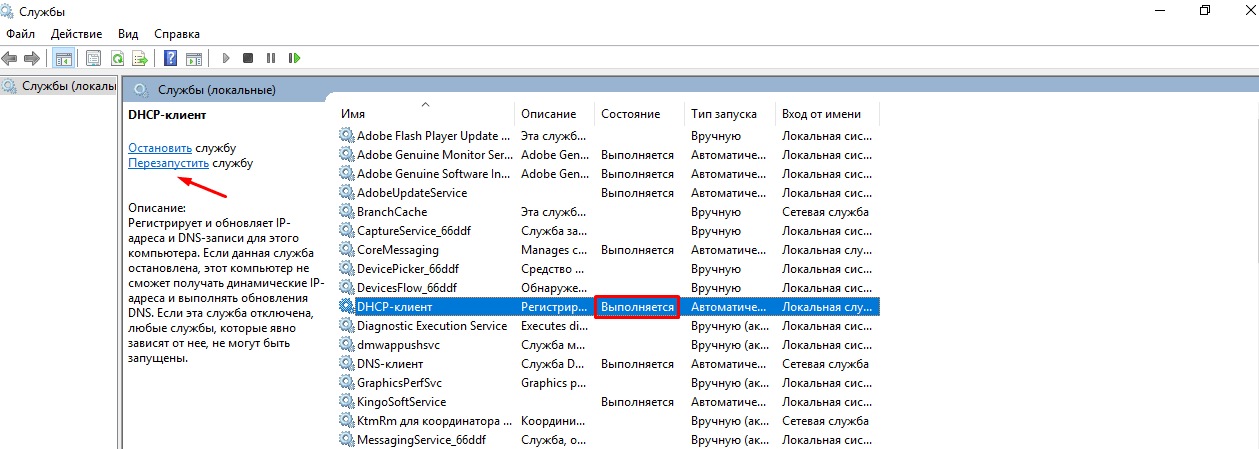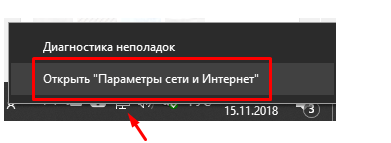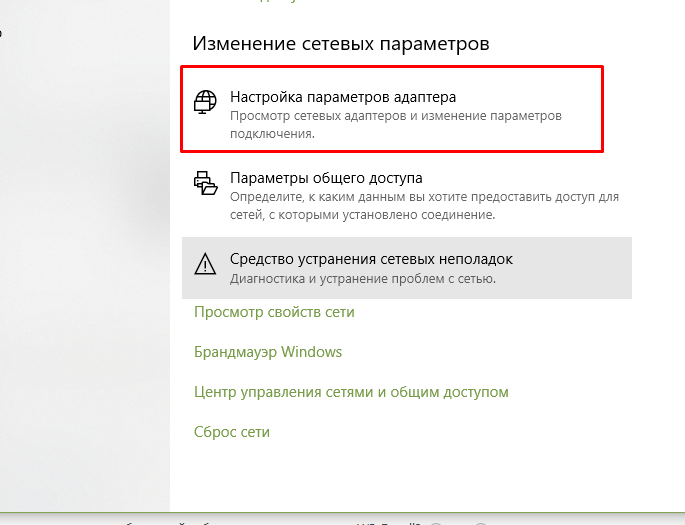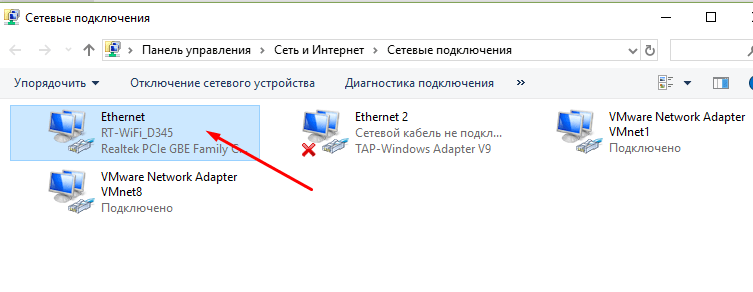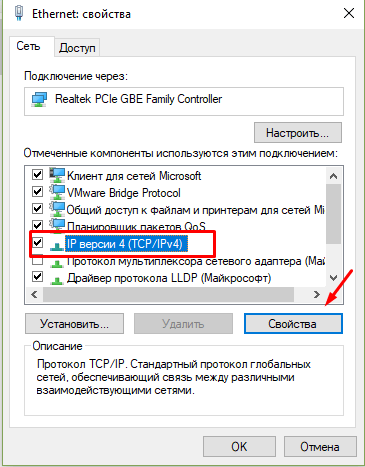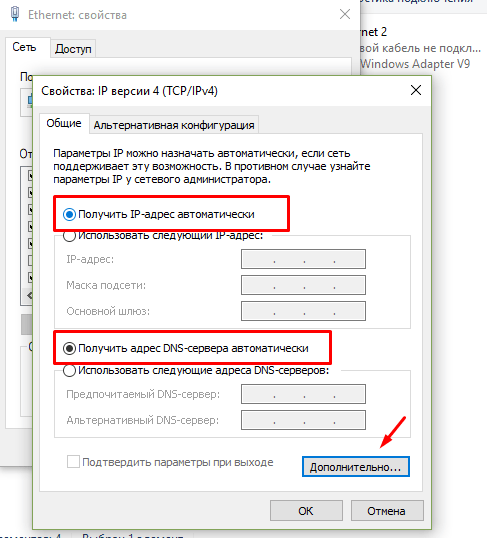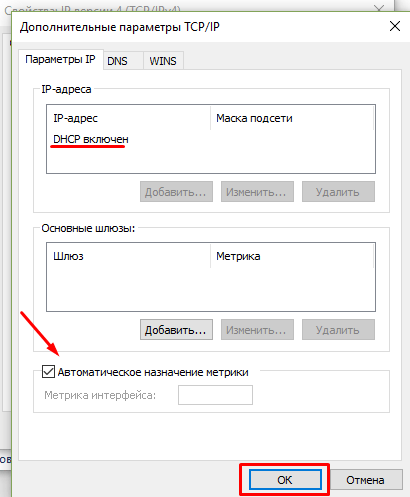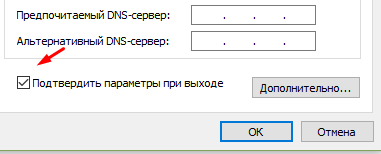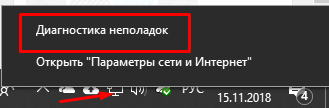- Dhcp relay для windows
- Загрузка по сети
- Пароль на вход в Setup и HTTPS
- Hostname
- Динамический конфигурационный файл с HTTP сервера
- DHCP relay
- Настройка DHCP Relay Agent в Windows Server 2012
- Что такое DHCP relay и зачем он нужен?
- Настройка DHCP Relay на Windows Server 2012
- DHCP — что это такое простыми словами, как включить на роутере, адаптере?
- DHCP- сервер для чего он нужен?
- DHCP на роутере что это?
- DHCP relay что это? Настройка сервера на устройствах Microtic, Zyxel Keenetic Giga
- Настройка сервера DHCP на роутере Zyxel Keenetic Giga
- DHCP не включен на сетевом адаптере подключение по локальной (беспроводной) сети Windows 10, что делать?
Dhcp relay для windows
DHCP (англ. Dynamic Host Configuation Protocol — протокол динамической конфигурации узла) — это сетевой протокол, позволяющий компьютерам автоматически получать IP-адрес и другие параметры, необходимые для работы в сети TCP/IP. Для этого компьютер обращается к специальному серверу, называемому сервером DHCP. Сетевой администратор может задать диапазон адресов, распределяемых среди компьютеров. Это позволяет избежать ручной настройки компьютеров сети и уменьшает количество ошибок.
Полную инструкцию про установку и настройку Microsoft DHCP смотрите на сайте WTware.
Информацию о настройке службы WTware DHCP вы найдете здесь.
Загрузка по сети
При загрузке по сети необходимо указать следующие параметры DHCP:
- 066, адрес сервера TFTP. Нужно указать адрес машины, на которую вы установили WTware. Для Microsoft DHCP указывается так:
Для службы WTDHCP (см. конфигуратор WTware) указывается так:
Для DHCP под Unix этот параметр указывается так:
next-server 192.168.0.1;
option tftp-server-name «192.168.0.1»;
067, имя файла для загрузки. Нужно указать полный путь от корня TFTP до загрузочного файла и сам загрузочный файл. Если вы установили WTware из дистрибутива и пользуетесь нашим TFTP, то путь будет таким: 4.9.19\ для WTware версии 4.9.19. При переходе на следующую версию WTware вам нужно будет вручную изменить этот путь. Загрузочный файл называется wtware.pxe при загрузке по протоколу PXE (если BootROM встроен в вашу сетевую карту или материнскую плату производителем) или wtshell.nbi для загрузчика Etherboot (при использовании эмулятора BootROM). Для Microsoft DHCP указывается так:
Для службы WTDHCP (см. конфигуратор WTware) указывается так:
Для DHCP под Unix этот параметр указывается так:
Этих двух параметров должно быть достаточно для того, чтобы компьютер смог загрузиться по сети.
Пароль на вход в Setup и HTTPS
В начале загрузки терминал предлагает нажать DEL:
для того, чтобы попасть в меню SETUP:
Используя это меню, можно установить WTware на жесткий диск (при этом все содержимое диска будет уничтожено) или перенастроить параметры терминала. Если вы не хотите позволять пользователям входить в это меню, вы можете установить пароль. К сожалению, этот пароль невозможно просто задать в конфигурацонном файле, потому что в момент входа в это меню терминал еще не скачал конфигурацинный файл. Этот пароль устанавливается параметром 018 DHCP (Extensions Path). Нам не известно ни одной системы/устройства/программы кроме WTware, которая бы обрабатывала значение этого параметра. Вы можете безбоязненно задавать его значение: все остальные компьютеры в вашей сети его проигнорируют. Параметр раздается всем по сети, поэтому нельзя в нем писать пароль явно. Вместо этого указывается хэш-функция от пароля. Хэш вычисляется утилитой Пароль на WTware Setup в конфигураторе:
На картинке приведен пароль wtwaresetup . В DHCP следует указать хэш от него. Для Microsoft DHCP указывается так:
Для службы WTDHCP (см. конфигуратор WTware) указывается так:
Для DHCP под Unix этот параметр указывается так:
option extensions-path «87f11d65fa307de119842ae70ccec8c5»;
Hostname
012, hostname. В Microsoft DHCP hostname терминала указывается так:
Для службы WTDHCP (см. конфигуратор WTware) указывается так:
В Unix DHCP указывается:
Динамический конфигурационный файл с HTTP сервера
Можно научить WTware скачивать конфигурационный файл с HTTP сервера. При этом в запрос добавляется некоторая информация про терминал. Можно например написать скрипт на PHP и генерировать конфигурацию терминала на лету, обращаясь к базе данных за настройками. Включается 179-й опцией DHCP. Для DHCP под Unix в начале конфига надо определить опцию:
option wtware-dynamic-http-config code 179 = text;
Затем в общем блоке или в описании отдельного терминала ее использовать:
option wtware-dynamic-http-config «http://10.1.1.28/wtware/dynamic-config.php»;
При загрузке терминал обратится по указанному адресу, добавив к строке:
Таким образом скрипт на сервере через параметры метода GET узнает архитектуру, МАК, ip (важно если терминал за NAT), версию WTware и имя хоста терминала.
Полученый от HTTP сервера конфиг дописывается после обычного конфига. Это может вызвать спецэффекты, если экраны и/или соединения объявлены и там, и там. Лучше экраны и соедиинения описывать в каком-то одном месте.
Этот механизм можно использовать без настройки нового параметра DHCP. Вместо 179 опции DHCP можно указать такое же значение в параметр dynamic: в файле Everyone/source.wtc .
DHCP relay
WTware DHCP может работать через DHCP Relay, встроенные в маршрутизаторы. Перед настройкой надо один раз загрузить терминал. Если DHCP Relay в маршрутизаторе настроен, терминал обратится к службе WTware DHCP. DHCP, получив запрос, добавит терминал в список конфигуратора.
Затем надо запустить конфигуратор. Выбрать терминал в списке (1). Перейти на вкладку DHCP (2). Нажать кнопку «Изменить IP» (3) и указать нужный адрес терминала. Конфигуратор сообщит, что адрес не соответствует интерфейсам сервера. Так и должно быть для терминалов, находящихся за маршрутизаторами и обращающимися к DHCP через DHCP Relay.
Затем нажать кнопку «Добавить» (4) и добавить параметр с номером 001, маску подсети терминала (5, 6).
Выбрать из параметров DHCP параметр с номером 003, Маршрутизатор (7). Снять галку автоматического определения маршрутизатора и указать правильный маршрутизатор для терминала (8). Маршрутизатор обязательно должен быть указан.
Нажать «Сохранить» (9) и закрыть окошко настроек.
Настройка DHCP Relay Agent в Windows Server 2012
Протокол DHCP является широковещательным (FAQ по протоколу DHCP) и по умолчанию его пакеты не пересылаются маршрутизаторами из одной сети в другую (маршрутизатор разбивает на части широковещательный домен). Однако это не означает, что в каждой подсети должен находиться отдельный DHCP сервер. Ведь, согласитесь, было бы нелогично в сложных и распределенных сетях со множеством подсетей размещать в каждой подсети с клиентами отдельный DHCP сервер (это неудобно с точки зрения управления и лишнего количества администрируемых единиц оборудования). Гораздо более изящнее и удобнее было бы иметь в сети один DHCP сервер, который будет можно централизованно администрировать, и кроме того, обеспечить его высокую доступность за счет кластеризации.
Что такое DHCP relay и зачем он нужен?
Выходом из подобной ситуации является размещение в сети агента-ретранслятора DHCP (relay agent). Relay agent представляет собой некое промежуточное устройство, которое может пересылать широковещательные DHCP-запросы между клиентом и сервером DHCP, находящихся в различных широковещательных доменах. Т.е. DHCP relay agent получает от клиента (в этом же сегменте сети) широковещательный пакет на поиск и получение DHCP-адреса и пересылает этот запрос определенному DHCP серверу (указывается в настройках ретранслятора). Далее ответы от DHCP-сервера будут направлены ретранслятору, который передаст их конечному хосту. Технология DHCP Relay Agent определена в стандарте RFC 1542 («Clarifications and Extensions for the Bootstrap Protocol.»).
В качестве DHCP Relay Agent обычно используют маршрутизаторы (большинство современных маршрутизаторов совместимы с RFC 1542 и могут работать в качестве Relay агента). В том случае, если настроить Relay на маршрутизаторе по каким-либо причинам невозможно, в качестве Relay агента можно настроить компьютер с серверной ОС Windows. Попробуем настроить DHCP Relay Agent на Windows Server 2012.
Настройка DHCP Relay на Windows Server 2012
Несколько требований, которые необходимо учитывать при настройке агентов DHCP relay на базе Windows Server:
- Отдельный агент-ретранслятор DHCP необходимо размещать в каждой IP подсети.
- На центральном DHCP сервер нужно создать отдельную DHCP область (Scope) для каждой из обслуживаемых подсетей.
- DHCP relay agent нельзя установить на сервере Windows Server с ролью DHCP, ICS (Internet connection sharing) или c включенной в автоматическом режиме трансляции адресов NAT (Network Address Translation)
DCHP Relay Agent является одной из функций службы Routing and Remote Access (RRAS). Поэтому предварительно необходимо установите роль RRAS (с дефолтными настройками), после чего запустить MMC оснастку Routing and Remote Access.
В оснастке RRAS разверните ветку IPv4, щелкните правой кнопкой мыши по элементу General и в контекстном меню выберите пункт New Routing Protocol, выберите DHCP Relay Agent и нажмите ОК.
Щёлкните ПКМ по элементу DHCP Relay Agent и выберите пункт New Interface, укажите сетевой интерфейс, на котором будет слушать Relay –агент.
Затем откройте окно свойств DHCP Relay Agent и укажите ip адрес DHCP сервера, на который нужно перенаправлять все DHCP запросы от клиентов.
На этом настройка DHCP-ретранслятора закончена и можно переходить к тестированию его работы.
DHCP — что это такое простыми словами, как включить на роутере, адаптере?
Рад видеть Вас на fast-wolker.ru! Продолжаем изучать сетевое администрирование. Многие пытаясь впервые настраивать роутер, сталкиваются с неизбежными вопросами. Один из таких, на первый взгляд второстепенных вопросов — это настройка DHCP. Для маленьких домашних сетей как правило это не актуально, и на эту опцию сначала мало кто обращает внимание.
Но, как только возникает необходимость настроить для своих нужд работоспособную сеть с выходом в Интернет по выделенному IP-адресу, так сказать пробелы в знаниях дают о себе знать. Читаем и берем на вооружение. В этом выпуске:
Эта статья поможет вам разобраться в теме. Все важно, а такие «лишние» знания бесполезными не бывают и простым способом можно повысить безопасность вашей сети. Как всегда, в начале немного теории, без нее все равно никуда. Сегодня все сети построены на ключевых протоколах TCP/IP, которые во многом обеспечивает их функционирование.
Одной из служб этого протокола и является DHCP (DYNAMIC HOST CONFIGURATION PROTOCOL) или «протокол динамического конфигурирования хостов». Хостами обычно называют имена компьютеров в сети. В некотором роде они заменяют собой IP адреса при обращении к компьютеру по имени.
DHCP является вспомогательным средством TCP/IP и функционирует в сети как сервер, как клиент, и как протокол по которому и передаются в сеть служебные данные. Все зависит от того, о каком уровне идет речь.
Можно включить сервер на роутере и тогда это будет сервер. Альтернативный вариант — установить DHCP и на компьютере , например настроить в Windows 10. Можно включать или отключать эти службы на одном из компьютеров сети — это будет уровень клиента или сетевого протокола.
DHCP- сервер для чего он нужен?
Представим себе ситуацию, когда наша сеть состоит хотя бы из 100 компьютеров. Задача системного администратора — строго следить за тем, чтобы каждый компьютер и устройства в сети имели свой уникальный IP адрес. Бедный сисадмин! Ему придется несладко, ведь он обязан все это как-то контролировать. Где-то сбился адрес и чье -то рабочее место уже не функционирует…
Первые протоколы призванные решать проблему были разработаны для рабочих станций, у которых даже не было своих жестких дисков. Сейчас мне это кажется диким, но в году так 1998 я работал на такой сети. Загружаешься с дискетки, MS-DOS и Far-Manager в сочетании с черно-белым монитором — это была первая моя операционная система! При включении такой компьютер шлет в сеть сообщение. Сервер сети в ответ на это сообщение шлет свое, по которому компьютер и «узнает» свой IP.
С внедрением интернета все стало совершенстоваться и вот уже нужно указывать адрес шлюза, маску подсети. Чтобы устранить недостатки существующих тогда протоколов, которые не умели в полной мере автоматизировать процесс, корпорация Microsoft и придумала DHCP, главное достоинство которого в том, что он умеет динамически назначать IP адреса из списка доступных, а неиспользуемые как бы не видны.
Системный администратор больше не думает над уникальностью и диапазонами адресов. Сторонние разработчики могут передавать через эту службу свои настройки к собственному программному обеспечению (мы видим как это реализовано в роутерах различных фирм). Таким образом, DHCP предназначен для автоматической конфигурации компьютерных сетей — автоматического присвоения компьютерам сети уникального IP -адреса.
DHCP на роутере что это?
Протокол динамического конфигурирования в качестве сервера сегодня реализован практически на всех моделях интернет-роутеров. И многие впервые настраивая свой маршрутизатор конечно же сталкиваются с непонятной аббревиатурой. При включении этой настройки (а она обычно по умолчанию включена) IP адреса будут автоматически присваиваться всем устройствам, подключающимся к вашей сети и сеть будет работать без участия системного администратора
Особенно удобно это выглядит при организации открытых точек доступа в Интернет по Wi-Fi в кафе, ресторанах, общественных местах. Если DHCP не включать, то не поможет даже наличие открытого доступа к сети. Интернета не будет до тех пор, пока IP адрес, адрес шлюза, маска подсети каждому смартфону не будет присвоены вручную. Поэтому отключение DHCP при организации таких сетей недопустимо.
С точки зрения безопасности в закрытых сетях иногда полезно наоборот отключать DHCP на маршрутизаторе. Если Вы заметили, что вашу сеть Wi-Fi регулярно, пытаются взломать или в вашей сети время от времени стали появляться незарегистрированные устройства, то отключение DHCP сделает эти попытки бесперспективными.
Не зная IP адреса, маски подсети и шлюза злоумышленник даже подключившись к сети через кабель не сможет получить желанный интернет или зайти в сеть. Разумеется, на всех компьютерах сети при отключенном DHCP доступ к настройкам сети должен быть отключен обычным пользователям, а изменения должны вноситься только от имени администратора. А каждой станции сети должен быть вручную прописан свой IP.
Впрочем, на последних моделях некоторых маршрутизаторов для ограничения доступа в Интернет достаточно сделать настройки для незарегистрированных устройств и ограничить им доступ:
DHCP relay что это? Настройка сервера на устройствах Microtic, Zyxel Keenetic Giga
На современных моделях маршрутизаторов теперь можно встретить настройку DHCP — relay, но информации по ней в справочной системе устройства недостаточно. Опция расширяет функциональные возможности вашего устройства для системного администрирования.
Работа DHCP основана на обмене сообщениями между клиентами сети и сервером, который адреса назначает. Сообщения генерируются в определенном формате и содержат служебную информацию. Они обычно не выходят за пределы вашей сети. Но как быть, если вам срочно нужно перенастроить сеть в рабочее время?
На этот случай у вас должна быть еще одна сеть с DHCP-сервером. Все что нужно -это указать адрес соседнего сервера DHCP «запасной» сети. Служба DHCP-relay ageht отвечает за то, чтобы ретранслировать сообщения в другую сеть на другой сервер в случае необходимости. Адреса теперь будет назначать не ваш сервер, а тот на который вы укажете:
Все что нужно указать — это интерфейс (для доступа к Интернет) и IP адрес нужного сервера DHCP . Таким образом, функционал предназначен для назначения адресов в вашей сети из другой сети в случае возникновения такой необходимости.
Настройка сервера DHCP на роутере Zyxel Keenetic Giga
Фирма Zyxel сегодня выпускают устройства, которые радуют глаз. Эти бренды сегодня популярны прежде всего благодаря функционалу который они предоставляют. Можно организовать несколько сетей на одном устройстве, подключить не одного провайдера а несколько и делать много других недостуных для предыдущих поколений устройств полезных вещей. Не менее хороша фирма Microtic, сделал один раз настройки и забыл о проблемах.
Настройка сервера на маршрутизаторе самостоятельно не представляет ничего сложного. В случае выделенного вам провайдером Интернет IP- адреса нужно настроить подключение к Интернету:
Указываем данные от провайдера, не забываем про DNS, в качестве DNS 3 можно прописать гугловский DNS 8.8.8.8 Не помешает. Затем нужно создать сеть, или вернее сказать один из ее сегментов. В пункте «Мои сети и Wi-Fi» создаем новый сегмент:
В настройках включаем DHCP сервер. В качестве IP указываем адрес роутера, который для рабочих станций будет шлюзом:
IP роутера указан в качестве примера. Вы можете в качестве IP выбирать нестандартные диапазоны для повышения безопасности. Диапазоны определяют количество подсетей и предельное количество рабочих станций в ней. Начальный адрес пула будет адресом «первого» компьютера. Размер пула — это количество компьютеров, которые у вас будут в сети. Время аренды- продолжительность выдачи адреса в секундах.
DHCP не включен на сетевом адаптере подключение по локальной (беспроводной) сети Windows 10, что делать?
По некоторым причинам (обновление Windows10, настройка Wi-FI) иногда можно увидеть эту ошибку в окне сообщений. Для начала проверим запущена ли служба DHCP на вашем компьютере. Нужно в «Панели управления» зайти в Администрирование — Службы…
…убеждаемся, что служба запущена; если это не так — перезапускаем ее. Теперь переходим к настройкам сетевой карты.
Как включить DHCP на сетевом адаптере Windows 10? Для этого правой кнопкой жмем на значок подключения в нижнем правом углу монитора:
Идем в настройки параметров сетевого адаптера:
На компьютере обычно бывает больше одного сетевого адаптера. Если у вас WI-FI, то нужно выбрать его. У меня проводное подключение Нужно щелкнуть по нему правой кнопкой мыши:
В свойствах подключения ищем в списке используемый IP -протокол , у меня IPv4:
Далее, смотрим настройки. Если у вас DHCP на роутере включен, можно поставить флаги так:
Убеждаемся, что на сетевом адаптере включился DHCP,жмем на «Дополнительно»:
Закончили настройки. Для того, чтобы изменения вступили в силу без перезагрузки, ставим галочку:
Если Вы установили Wi-Fi -адаптер
Все же бывает, что вышеописанные способы не помогают. Долго искать; поэтому опять жмем правой кнопкой на значке подключения:
Дождитесь окончания работы мастера:
После проведенных выше настроек он гарантированно исправляет все ошибки! Вот так легко настраивать DHCP!